Monitorar e xestionar os procesos de fluxo de traballo en segundo plano
Para monitorar e xestionar procesos, debe localizar o proceso, avaliar o estado e realizar accións necesarios para problemas de enderezo.
Monitorar en segundo plano fluxos de traballo
Os fluxos de traballo en segundo plano xeran filas de traballos do sistema para rastrexar o seu estado. Pode acceder a información acerca de estes traballos de sistema en varios sitios nos dentro da aplicación:
Configuración>Traballos do sistema
Isto se inclúan todos os tipos de traballos do sistema. Deberá filtrar as filas a aquelas onde Tipo de traballo do sistema é Fluxo de traballo.
Desde o proceso de fluxo de traballo en segundo plano
Abre o fondo política do fluxo de traballo e vai á pestana Procesar sesión . Isto mostrará só os traballos do sistema para este fluxo de traballo en segundo plano.
Da fila
Podes editar o formulario da táboa para que a navegación inclúa a relación Procesos en segundo plano . Isto mostrará todos os traballos do sistema que se iniciaron no contexto da fila.
Nota
Se un traballo de sistema asíncrono (fluxo de traballo) falla varias veces consecutivamente, o sistema comeza a pospoñer a execución dese traballo por intervalos de tempo cada vez máis longos para que o administrador ou o creador da aplicación poidan investigar e resolver o problema. Unha vez que o traballo se realice correctamente de novo, volverá a executarse con normalidade.
Accións en executar fluxos de traballo en segundo plano
Mentres se executa un fluxo de traballo en segundo plano, tes opcións para Cancelar, Pausa ou Aprazar o fluxo de traballo. Se puxo en pausa previamente un fluxo de traballo, podes reanudar o.
Estado dos procesos de fluxo de traballo en segundo plano
Cando ves unha lista de procesos de fluxo de traballo en segundo plano, calquera proceso individual pode ter un dos seguintes Estado e motivo para o estado valores:
| Estado | Motivo para o estado |
|---|---|
| Listo | Agardando recursos |
| Suspendida | Agardando |
| Bloqueada | En curso Pausando Cancelando |
| Completada | Correcto Produciuse un erro Cancelouse |
Eliminación de filas de rexistro de proceso
Se a súa organización usa fluxos de traballo en segundo plano ou fluxos de procesos de negocio que se executan con frecuencia, a cantidade de filas de rexistro de procesos pode chegar a ser o suficientemente grandes como para causar problemas de rendemento e consumir cantidades significativas de almacenamento. Para eliminar as filas de rexistros de procesos non eliminadas suficientemente por un dos traballos de eliminación de filas masivos estándar, pode usar a función de traballos de sistema de eliminación masiva para crear un traballo de eliminación de filas masivas personalizado.
Vaia a Configuración>Xestión de datos>Eliminación masiva de filas.
Desde a área Eliminación masiva de filas , seleccione Novo.
Na páxina de inicio do Asistente de eliminación masiva , seleccione Seguinte.
Na lista Buscar, seleccione Traballos do sistema.
As seguintes condicións úsanse para crear un traballo de eliminación masiva de filas para eliminar as filas de rexistros de procesos:
- O tipo de traballo do sistema é igual ao fluxo de traballo. Isto está dirixido a filas do fluxo de traballo en segundo plano.
- O estado é igual a Completado. Só os fluxos de traballo completados son válidos para executar o traballo neles.
- Motivo para o estado é igual a éxito. Eliminar traballos con éxito, cancelados e errados.
- Completado en máis de X días 30. Use a columna Completado o para eliminar só as filas do rexistro do proceso de fluxo de traballo en segundo plano que teñan máis de 30 días.
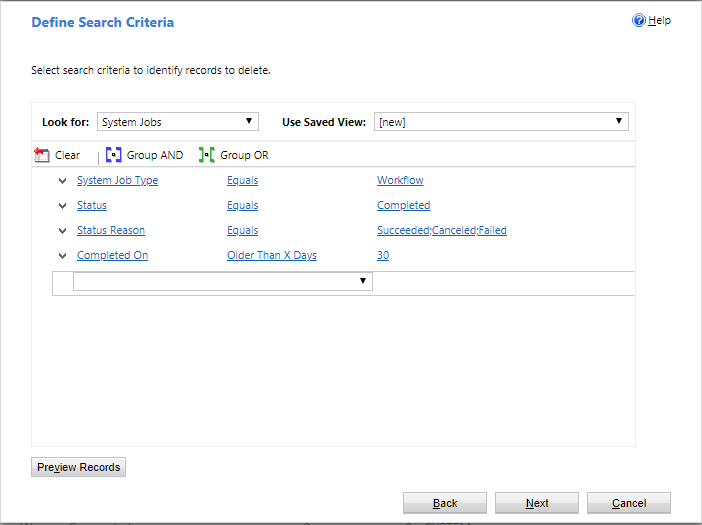
Seleccione Seguinte.
Estableza a frecuencia na que se executará o seu traballo de eliminación masiva. Podes programar o teu traballo para que se execute a intervalos definidos ou crear un traballo único de eliminación masiva Utilizando a opción Inmediatamente. Neste exemplo configurarase un traballo recorrente para executarse o 21 de maio de 2018, e despois cada 30 días.

Usando a opción Inmediatamente
Ten en conta que tes a opción de realizar unha eliminación masiva sincrónica inmediata das filas seleccionando a opción Inmediatamente . Esta eliminación realízase coa execución directa de SQL Server en lugar de pasar cada fila pola canle de eventos de eliminación, o que pode reducir o impacto no rendemento do sistema. Esta é unha boa opción se queres limpar rapidamente as filas adicionais do fluxo de traballo en segundo plano no canto do traballo de eliminación masiva que agarda na cola asíncrona para procesar.
A opción Inmediatamente está habilitada cando se cumpren as seguintes condicións:
- O traballo de eliminación masiva é para a táboa Traballos do sistema.
- O criterio de busca ten a condición System Job Type Equals Workflow.
- O usuario que crea o traballo de eliminación masiva ten unha profundidade global para o privilexio de eliminación na táboa AsyncOperation. O rol de seguranza de administrador do sistema ten este privilexio.
A eliminación masiva síncrona só eliminará as filas de AsyncOperation no estado completado. Procésanse un máximo de 1 millón de filas por cada invocación. Deberá executar o traballo varias veces se o seu contorno ten máis de 1 millón de filas que eliminar.
Solucionar problemas
Fallo na execución do fluxo de traballo despois do cambio de propietario
Cando se desactiva un usuario propietario dun fluxo de traballo, xa non ten permisos para executar fluxos de traballo ou é modificado por un administrador, as execucións que se iniciaron anteriormente e aínda están en estado Esperando farán falla. para correr como pertencen ao anterior propietario. Nesta situación, recoméndase Cancelar as carreiras de espera que pertenzan ao propietario anterior. Se tes carreiras que non se poden cancelar e necesitas actualizar ao novo propietario, (contacta co servizo de asistencia)[/power-platform/admin/get-help-support] para obter axuda.
Seguinte paso
Mellores prácticas para procesos de fluxo de traballo de fondo